手机上的图片怎么传到电脑端WPS文档中 手机图片怎么转成word文档格式
经验直达:
- 手机图片怎么转成word文档格式
- 手机上的图片怎么传到电脑端WPS文档中
- 手机图片如何转化为word文档
一、手机图片怎么转成word文档格式
可以借助手机QQ以及电脑QQ来将拍照的文件转换为WORD格式的文档 。在手机QQ中将该图片发送到电脑QQ,然后使用文字提取功能,当问题提取完成以后将对应的文字进行复制 。再新建一个WORD进行粘贴即可 。
具体步骤如下:
需要准备的材料分别是:手机、WPS、QQ 。
1、首先打开QQ,找到想要转成文档的图片,并点击打开 。
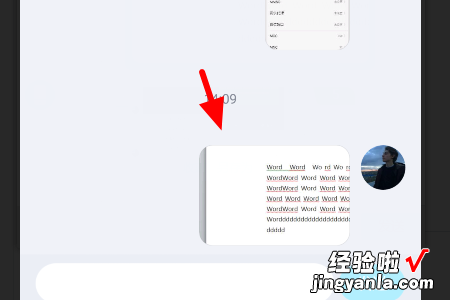
2、然后在弹出来的窗口中长按图片选择“提取图中文字” 。
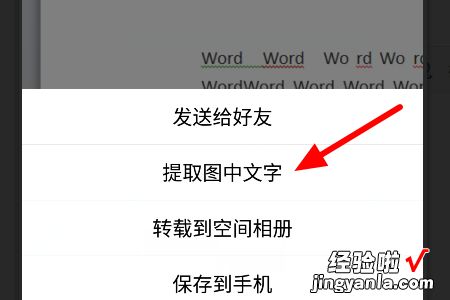
3、然后在弹出来的窗口中长按选中文字选择复制 。
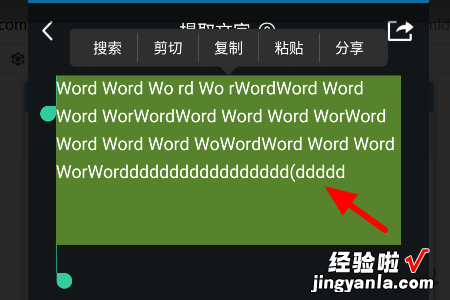
4、然后打开WPS文档 , 长按文档页面选择“粘贴” 。
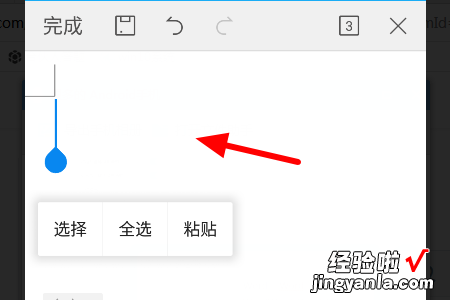
5、然后图片中的文字就转成文档了 。
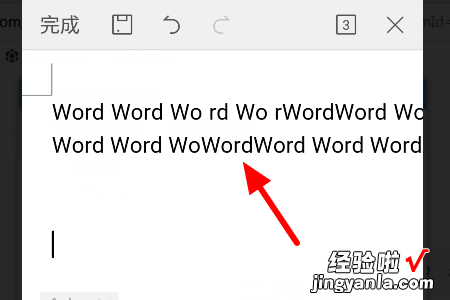
二、手机上的图片怎么传到电脑端WPS文档中
如何将手机上的图片传到电脑端WPS文档中?将手机上的图片传到电脑端WPS文档中还是比较简单的,那将手机上的图片传到电脑端WPS文档中具体要怎么做呢?下面是小编整理的如何将手机上的图片传到电脑端WPS文档中教程,一起去看看吧!
如何将手机上的图片传到电脑端WPS文档中
1、我们在电脑上打开WPS文档,之后我们点击选择【插入】-【图片】;
2、然后我们就可以在图片的选项栏里面选择【手机传图】;
3、之后会出现一个二维码,我们使用手机扫一下这个二维码;
4、手机扫描后,进入到选择图片栏;
5、找到图片,然后上传就可以了;
6、然后回到电脑端WPS文档中,就会看到图片自动上传到图库栏,双击图片或者点击右键插入图片;
电脑|
三、手机图片如何转化为word文档
【手机上的图片怎么传到电脑端WPS文档中 手机图片怎么转成word文档格式】手机图片转化为word文档的方法:
功能:华为p40,EMUI10.联想电脑i5,window10 , wps2020.
1、在手机里打开“迅捷PDF转换器”,进入首页后点击下方的“小功能”按钮 。
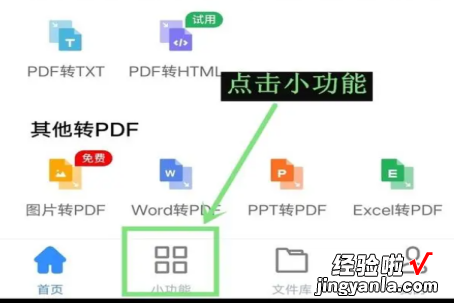
2、在小功能页面,找到“图片转Word”功能,然后点击进入 。
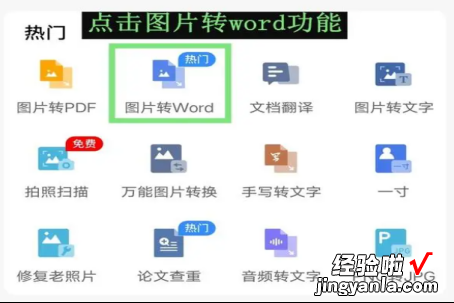
3、点击图片转换的功能后 , 如果之前没有对此工具做授权的话,在这里授权一下访问相机和储存权限 。
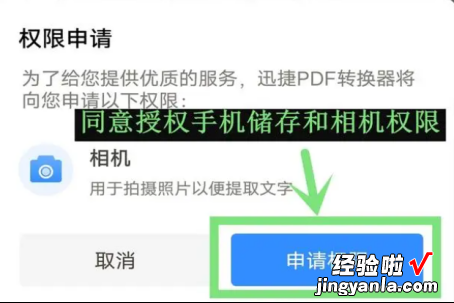
4、进入到拍照界面 , 这里不单单可以导入手机相册的图片转换,也可以对笔记等实物资料拍摄扫码识别成文字转换为Word文档,正常操作就点击“导入图片” , 拉起手机相册,选择需要转换成文档的图片添加 。
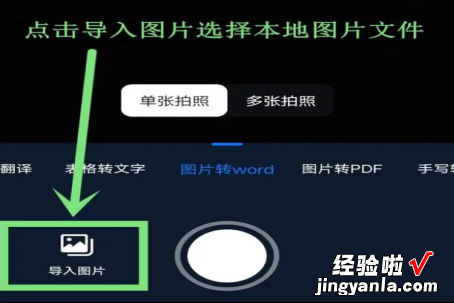
5、图片添加进来后 , 可以根据需要转换的内容,滑动识别区域,然后在上方可以选择识别转换语种 , 这里不是将图片嵌入到Word文档里面,而是识别成文字转入文档里面 。选择好之后点击右下方的“转换”按钮完成 。

